sai魔棒选择工具怎么选区细小的细节? sai魔棒工具的使用方法
发布时间:2018-04-13 09:56:21 作者:佚名  我要评论
我要评论
sai魔棒选择工具怎么选区细小的细节?sai中想要给图稿上色,但是有些细节的地方很小,不好选择,我们就可以使用魔棒选择工具来上色,下面我们就来看看sai魔棒工具的使用方法,需要的朋友可以参考下
sai人物线稿上色的时候,发现往往发梢部分选择不到,不得不用选择笔涂抹,我们就可以使用魔棒选择工具选择发梢细节的地方,下面我们就来看看详细的教程。
1、首先在sai中打开一张图

2、为了能更好上色,修改为亮度-透明度

3、设置选择工具

4、将图层设置为指定的来源层

5、使用魔棒选择来选取图层的部分

6、可以看到,这张线稿选择时不能很好的选中要选的地方,中间白色的地方即未选中的点非常多,需要用选择笔逐一选取。

7、但是,选择笔不能很完美的选择发梢的细节,很容易涂出边缘。

8、我们可以直接将边缘涂上,不考虑涂出的部分。

9、然后,可以使用魔棒选择工具,一边按住alt一边点选不需要的部分,就是相当于在选择笔画的地方减少选区。

10、可以看到,上图就很好地完成了发梢的选择,同样这种方法可以用到其他的细小部件上。
以上就是sai魔棒工具的使用方法,希望大家喜欢,请继续关注脚本之家。
相关推荐:
相关文章
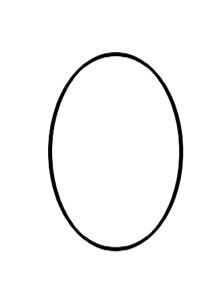 很多刚开始使用sai这个软件的朋友可能不太清楚怎么画椭圆形状,今天小编给大家带来SAI绘制椭圆技巧,一起来看吧2017-07-26
很多刚开始使用sai这个软件的朋友可能不太清楚怎么画椭圆形状,今天小编给大家带来SAI绘制椭圆技巧,一起来看吧2017-07-26 很多不熟悉sai这个软件的朋友不太会调色,下面小编给大家带来sai调色的一些小技巧,一起来看吧2017-07-26
很多不熟悉sai这个软件的朋友不太会调色,下面小编给大家带来sai调色的一些小技巧,一起来看吧2017-07-26 很多朋友刚使用sai这个软件时不知道怎么给线稿上色显自然。下面小编给大家带来sai线稿上色超详细教程,看完你一定能学会2017-07-26
很多朋友刚使用sai这个软件时不知道怎么给线稿上色显自然。下面小编给大家带来sai线稿上色超详细教程,看完你一定能学会2017-07-26 sai怎么给一层层的花瓣涂油画效果的颜色?想要给图片上一种绚丽的油彩效果,该怎么上色呢?下面我们就来看看详细的教程,很简单,需要的朋友可以参考下2017-07-26
sai怎么给一层层的花瓣涂油画效果的颜色?想要给图片上一种绚丽的油彩效果,该怎么上色呢?下面我们就来看看详细的教程,很简单,需要的朋友可以参考下2017-07-26- 很多朋友想用sai做出逆光的感觉,但是不清楚怎么操作,下面小编给大家带来sai逆光上色教程,需要的朋友可以参考下2017-07-26
 sai怎么给漫画手绘线稿上色?sai中画了一个漫画人物,想要上清新的颜色,该怎么上色呢?下面我们就来看看给线稿上色的教程,需要的朋友可以参考下2017-07-26
sai怎么给漫画手绘线稿上色?sai中画了一个漫画人物,想要上清新的颜色,该怎么上色呢?下面我们就来看看给线稿上色的教程,需要的朋友可以参考下2017-07-26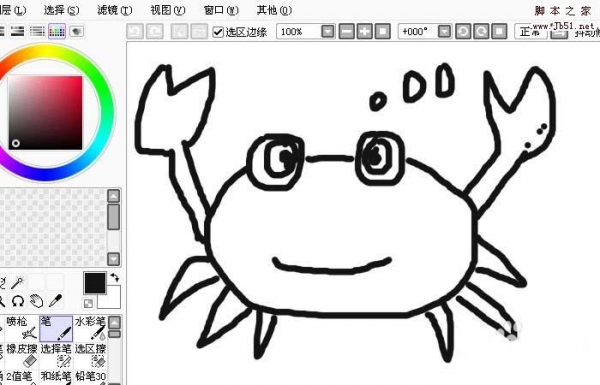 Sai怎么画一只可爱的小螃蟹?sai中想要画一个螃蟹,当然不是逼真的螃蟹,而是随后画的螃蟹,该怎么画呢?下面我们就来看看详细的教程,需要的朋友可以参考下2017-07-25
Sai怎么画一只可爱的小螃蟹?sai中想要画一个螃蟹,当然不是逼真的螃蟹,而是随后画的螃蟹,该怎么画呢?下面我们就来看看详细的教程,需要的朋友可以参考下2017-07-25 Sai怎么画一个可爱的小狐狸?sai中绘制图形很方便,今天我们就来看看画一个简笔画小狐狸的图形的过程,很简单,需要的朋友可以参考下2017-07-25
Sai怎么画一个可爱的小狐狸?sai中绘制图形很方便,今天我们就来看看画一个简笔画小狐狸的图形的过程,很简单,需要的朋友可以参考下2017-07-25 Sai怎么使用画笔工具画一个简笔画小女孩?之前我们介绍了很多关于sai绘画的技巧,今天我们就来看看适合新手学习的教程,画一个简单的小女孩,需要的朋友可以参考下2017-07-21
Sai怎么使用画笔工具画一个简笔画小女孩?之前我们介绍了很多关于sai绘画的技巧,今天我们就来看看适合新手学习的教程,画一个简单的小女孩,需要的朋友可以参考下2017-07-21 Sai怎么画一个简笔画小白兔?sai中想要绘制一个很简单的小白兔,该怎么绘制呢?下面我们就来看看详细的教程,画的过程很简单,需要的朋友可以参考下2017-07-20
Sai怎么画一个简笔画小白兔?sai中想要绘制一个很简单的小白兔,该怎么绘制呢?下面我们就来看看详细的教程,画的过程很简单,需要的朋友可以参考下2017-07-20



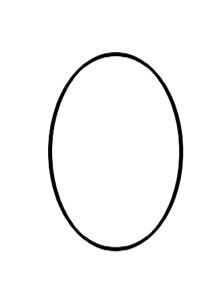




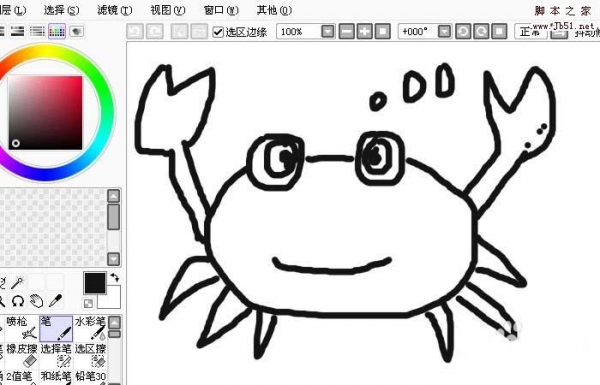



最新评论